Rövid útmutató: SMS- és kézbesítési jelentésesemények kezelése
Ismerkedjen meg a Azure Communication Services a Communication Services SMS-eseményeinek kezeléséhez használt Azure Event Grid használatával. Miután feliratkozott az SMS-eseményekre, például a bejövő üzenetekre és a kézbesítési jelentésekre, létrehozza és megkapja ezeket az eseményeket. Ennek a rövid útmutatónak a végrehajtása néhány DOLLÁRcent vagy annál kisebb költséggel jár az Azure-fiókjában.
Fontos
Az SMS- és PSTN-képességek a használt telefonszámtól és az Azure számlázási címe által meghatározott országtól/régiótól függenek. További információt az Előfizetés jogosultsági dokumentációjában talál.
Előfeltételek
- Egy Azure-fiók, aktív előfizetéssel. Hozzon létre ingyenes fiókot.
- Egy Communication Services-erőforrás. Részletes információkért lásd: Azure Communication Services erőforrás létrehozása.
- SMS-kompatibilis telefonszám. Telefonszám lekérése.
Bevezetés az Event Grid használatába
Az Event Grid egy felhőalapú eseményszolgáltatás. Ebből a cikkből megtudhatja, hogyan iratkozhat fel a kommunikációs szolgáltatás eseményeire, és hogyan aktiválhat eseményt az eredmény megtekintéséhez. Általában olyan végpontoknak szoktunk eseményeket küldeni, amelyek eseményadatokat dolgoznak fel és műveleteket hajtanak végre. Ebben a cikkben elküldjük az eseményeket egy webalkalmazásnak, amely összegyűjti és megjeleníti az üzeneteket.
A környezet beállítása
Az események létrehozásához és fogadásához használni kívánt környezet beállításához kövesse az alábbi szakaszok lépéseit.
Event Grid-erőforrás-szolgáltató regisztrálása
Ha korábban nem használta az Event Gridet az Azure-előfizetésében, előfordulhat, hogy regisztrálnia kell az Event Grid-erőforrás-szolgáltatót. A szolgáltató regisztrálásához kövesse az alábbi lépéseket:
- Nyissa meg az Azure Portalt.
- A bal oldali menüben válassza az Előfizetések lehetőséget.
- Válassza ki az Event Gridhez használt előfizetést.
- A bal oldali menü Beállítások területén válassza az Erőforrás-szolgáltatók lehetőséget.
- Keresse ki a Microsoft.EventGrid elemet.
- Ha az erőforrás-szolgáltató nincs regisztrálva, válassza a Regisztráció lehetőséget.
Eltarthat egy ideig, amíg a regisztráció befejeződik. Az állapot frissítéséhez válassza a Frissítés lehetőséget. Amikor a Regisztrált elem megjelenik az Állapot területen, készen áll a folytatásra.
Az Event Grid-megjelenítő üzembe helyezése
Ebben a rövid útmutatóban egy Event Grid-megjelenítővel közel valós időben tekintjük meg az eseményeket. A megtekintő valós idejű hírcsatorna használatát biztosítja a felhasználónak. Emellett az egyes események hasznos adatainak vizsgálatra is rendelkezésre kell állniuk.
A megtekintő beállításához kövesse a Azure Event Grid Megjelenítőben található lépéseket.
Feliratkozás SMS-eseményekre webes horogokkal
Feliratkozhat adott eseményekre, hogy az Event Grid információt nyújtson arról, hogy hová küldje el a követni kívánt eseményeket.
A portálon lépjen a létrehozott Communication Services-erőforrásra.
A Communication Services erőforrás bal oldali menüjében válassza azEsemények lehetőséget.
Válassza az Esemény-előfizetés hozzáadása lehetőséget.
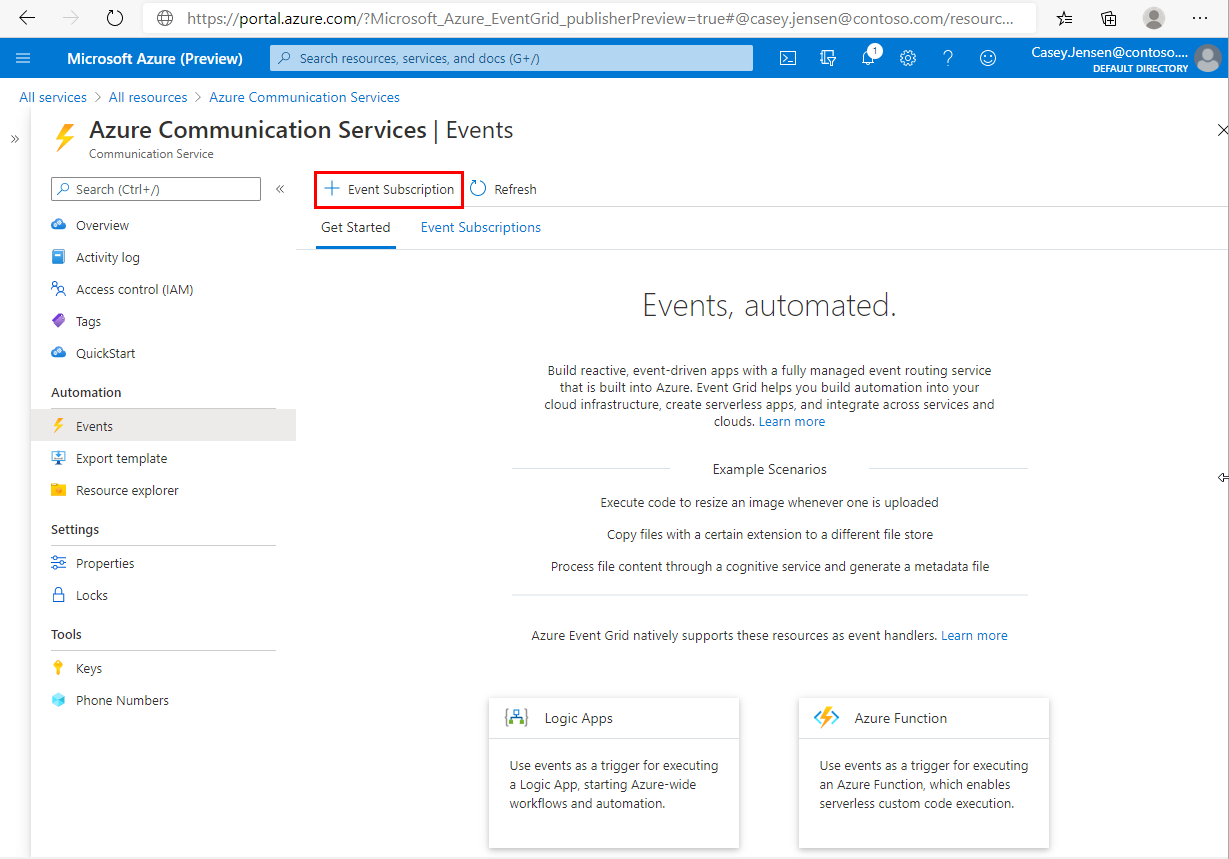
Az Esemény-előfizetés létrehozása lapon adja meg az esemény-előfizetés nevét .
Az Eseménytípusok területen válassza ki azokat az eseményeket, amelyekre elő szeretne iratkozhat. SMS esetén a és
SMS Delivery Report Receiveda lehetőséget választhatja.SMS ReceivedHa a rendszer a rendszertémakör nevének megadását kéri, adjon meg egy egyedi sztringet. Ez a mező nincs hatással a felhasználói élményre, és belső telemetriai célokra használható.
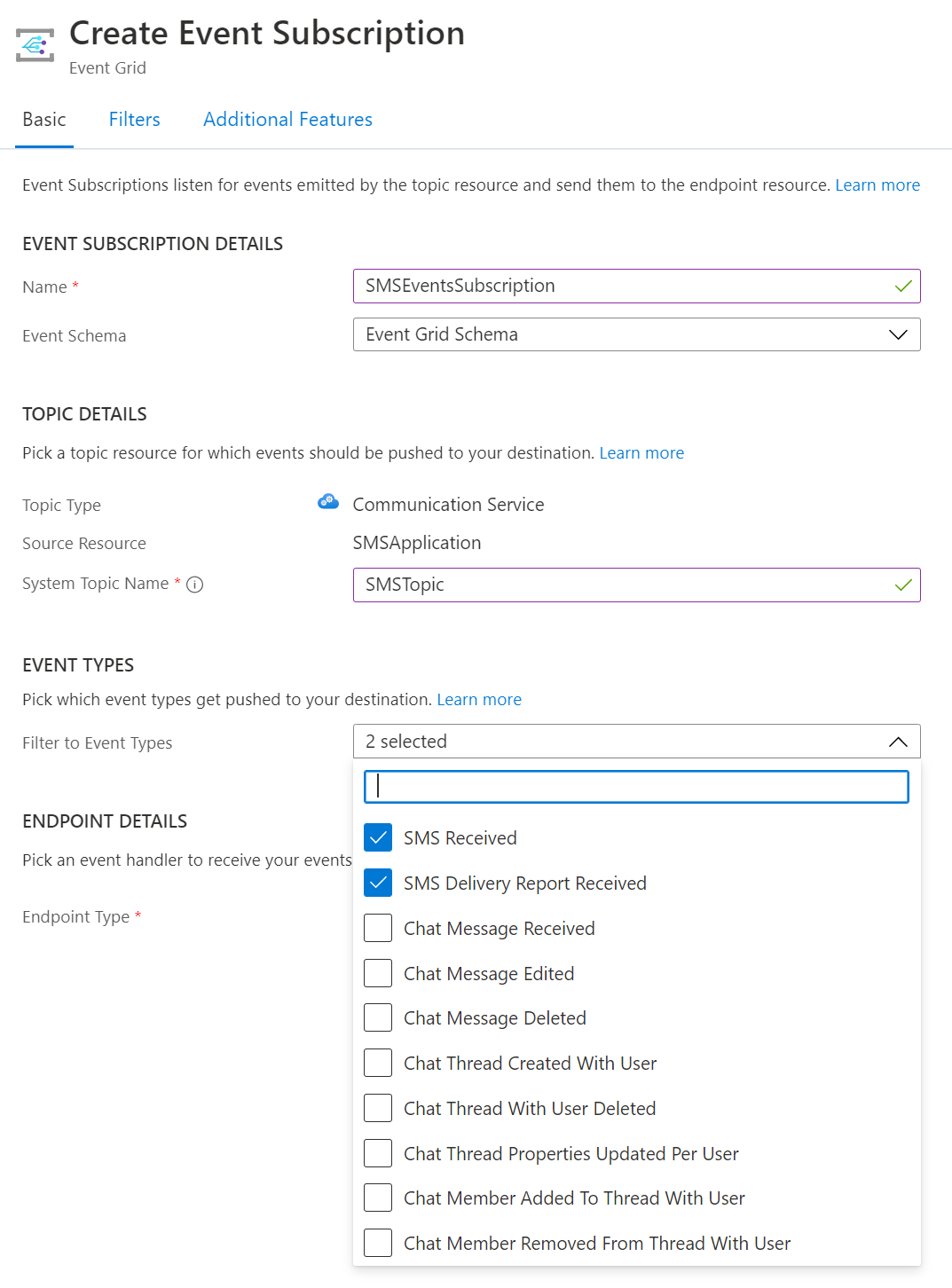
A Végpont típusa beállításnál válassza a Web Hook lehetőséget.
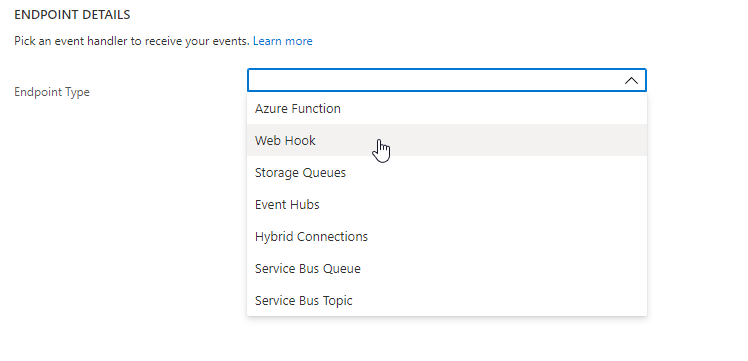
A Végpont területen válassza a Végpont kiválasztása lehetőséget, majd adja meg a webalkalmazás URL-címét.
Ebben az esetben a rövid útmutatóban korábban beállított Event Grid-megjelenítő URL-címét fogjuk használni. A minta URL-címe a következő formátumú:
https://{{site-name}}.azurewebsites.net/api/updatesVálassza a Kiválasztás megerősítése lehetőséget.
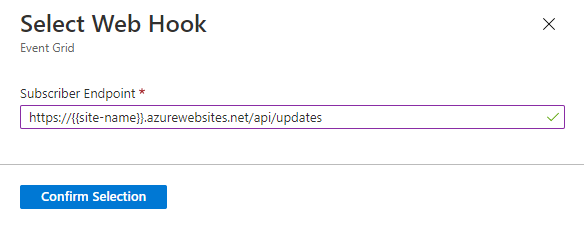
SMS-események megtekintése
AZ SMS-események létrehozásához és fogadásához kövesse az alábbi szakaszok lépéseit.
SMS-események aktiválása
Az eseményindítók megtekintéséhez létre kell hoznunk néhány eseményt.
-
SMS Receivedesemények akkor jönnek létre, amikor a Communication Services telefonszáma szöveges üzenetet kap. Esemény aktiválásához küldjön egy üzenetet a telefonjáról a Communication Services-erőforráshoz csatolt telefonszámra. -
SMS Delivery Report Receivedesemények akkor jönnek létre, amikor SMS-t küld egy felhasználónak egy Communication Services-telefonszám használatával. Egy esemény aktiválásához be kell kapcsolnia azDelivery Reportelküldött SMS beállítását. Próbáljon meg üzenetet küldeni a telefonjára, haDelivery Reportbe van kapcsolva. Ennek a műveletnek a végrehajtása az Azure-fiókjában néhány USD-t vagy annál kevesebbet jelent.
Tekintse meg a Communication Services által támogatott események teljes listáját.
SMS-események fogadása
Miután létrehozott egy eseményt, láthatja, hogy SMS Received a rendszer elküldi SMS Delivery Report Received az eseményeket a végpontnak. Ezek az események megjelennek a rövid útmutató elején beállított Event Grid-megjelenítőben . Válassza az esemény melletti szem ikont a teljes hasznos adat megtekintéséhez. Az eseményeknek a következő adatokhoz hasonlóan kell kinéznie:
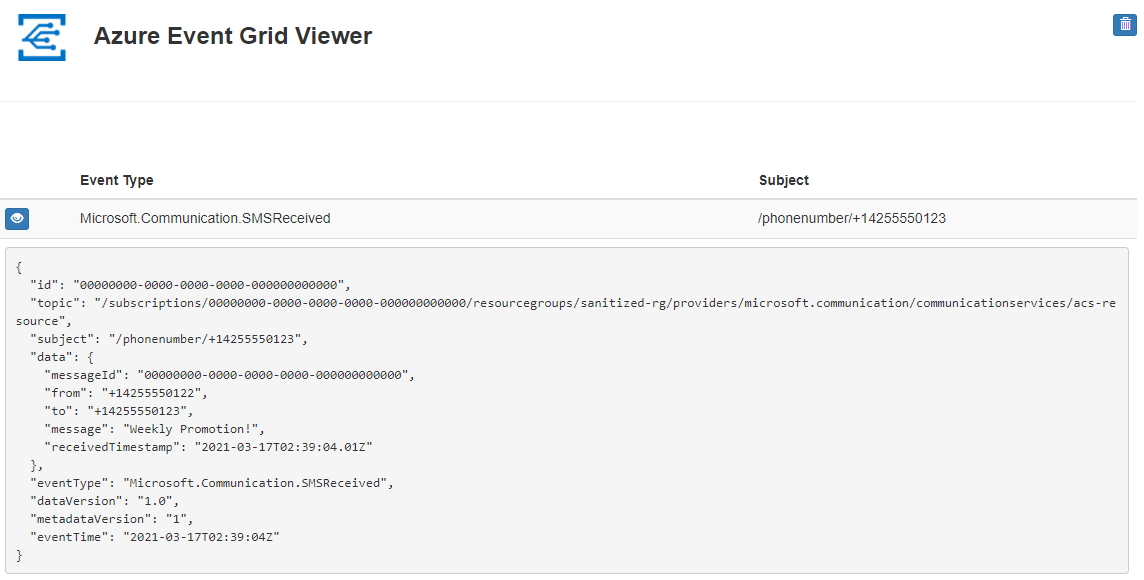
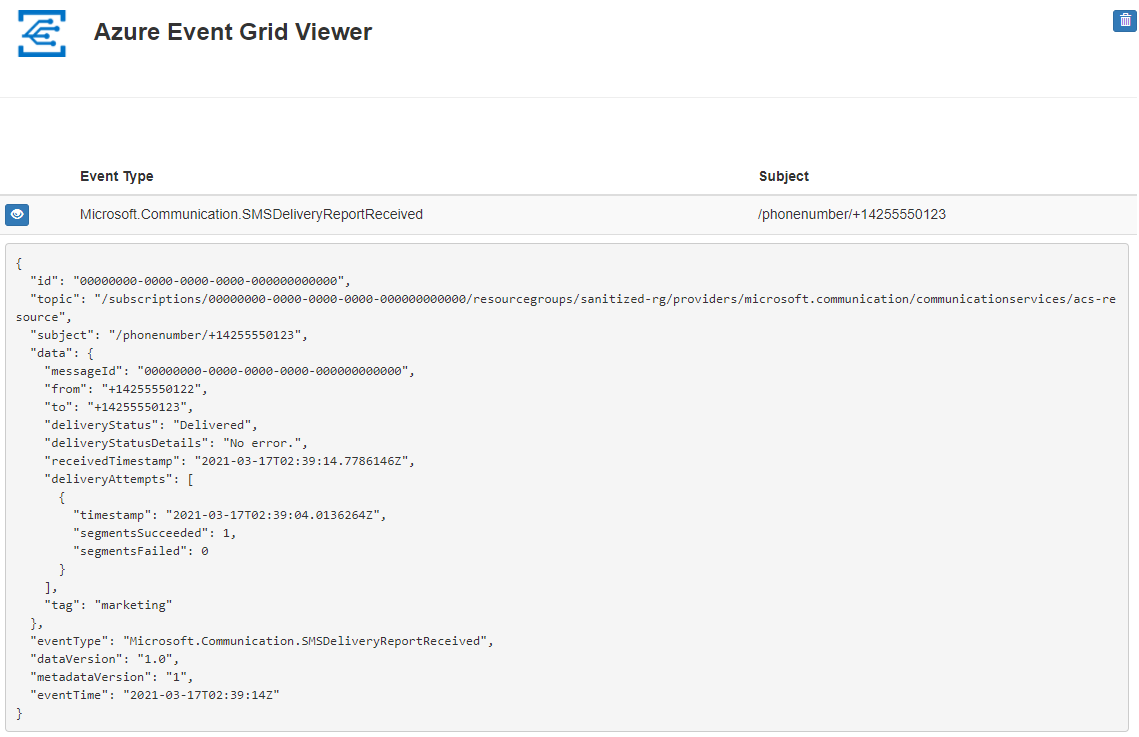
További információ az eseménysémákról és az egyéb eseményfogalmakról.
Az erőforrások eltávolítása
Ha törölni és eltávolítani szeretne egy Communication Services-előfizetést, törölheti az erőforrást vagy az erőforráscsoportot. Az erőforráscsoport törlése a hozzá társított egyéb erőforrásokat is törli. További információ az erőforrások eltávolításáról.
Következő lépések
Ebben a rövid útmutatóban megtanulta, hogyan használhat SMS-eseményeket. Az SMS-üzenetek fogadásához hozzon létre egy Event Grid-előfizetést.
A következőket is érdemes lehet elvégeznie:
Visszajelzés
Hamarosan elérhető: 2024-ben fokozatosan kivezetjük a GitHub-problémákat a tartalom visszajelzési mechanizmusaként, és lecseréljük egy új visszajelzési rendszerre. További információ: https://aka.ms/ContentUserFeedback.
Visszajelzés küldése és megtekintése a következőhöz: